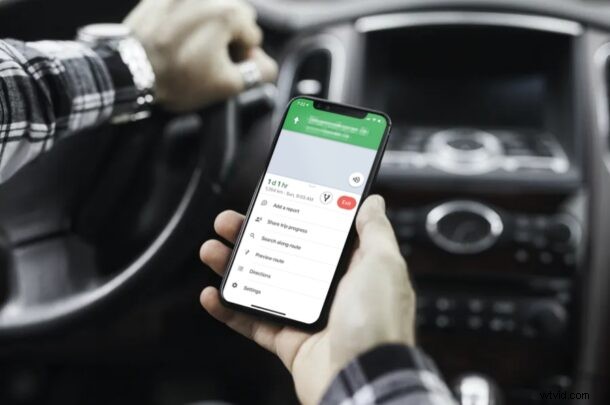
Stai andando in viaggio o stai cercando di incontrare i tuoi amici? Se utilizzi Google Maps come app di navigazione di riferimento, sarai in grado di condividere l'avanzamento del tuo viaggio con qualsiasi contatto direttamente dal tuo iPhone, in modo simile a come puoi con Apple Maps.
La maggior parte di noi si è trovata in una situazione in cui dobbiamo dire alle persone dove siamo e quanto tempo ci vorrà prima di raggiungere la destinazione. Questo è scomodo da fare soprattutto se stai guidando e non particolarmente sicuro. Inoltre, l'ETA che forniamo non è molto accurato nella maggior parte dei casi poiché spesso stimiamo solo in cima alle nostre teste. Tuttavia, condividendo l'andamento del tuo viaggio con uno dei tuoi contatti, fornisci loro i dettagli della tua posizione in tempo reale mentre le tue mani sono sul volante e la stima si aggiorna in tempo reale a seconda del tuo viaggio e del tuo percorso.
Continua a leggere e condividerai i progressi del viaggio con Google Maps da un iPhone in un batter d'occhio.
Come condividere i progressi del viaggio con Google Maps su iPhone
Prima di iniziare, assicurati di aver aggiornato all'ultima versione di Google Maps dall'App Store. Per utilizzare questa funzione, devi aver effettuato l'accesso a Google Maps con il tuo account Google.
- Apri "Google Maps" sul tuo iPhone.
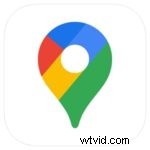
- Utilizza la barra di ricerca per trovare la destinazione verso cui intendi viaggiare e tocca "Indicazioni stradali".
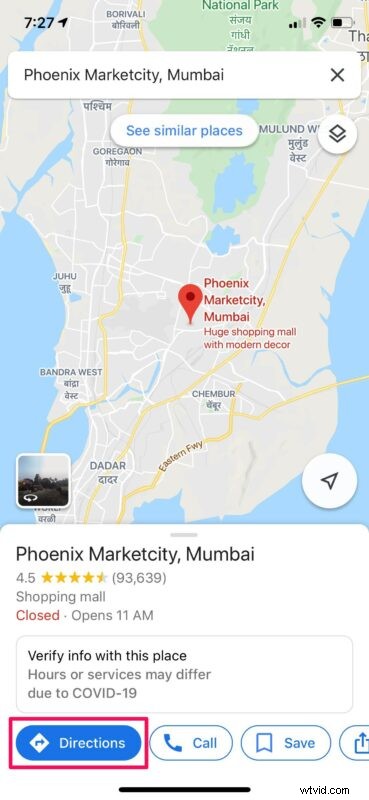
- Quindi, tocca "Inizia" per accedere alla modalità di navigazione in Google Maps.
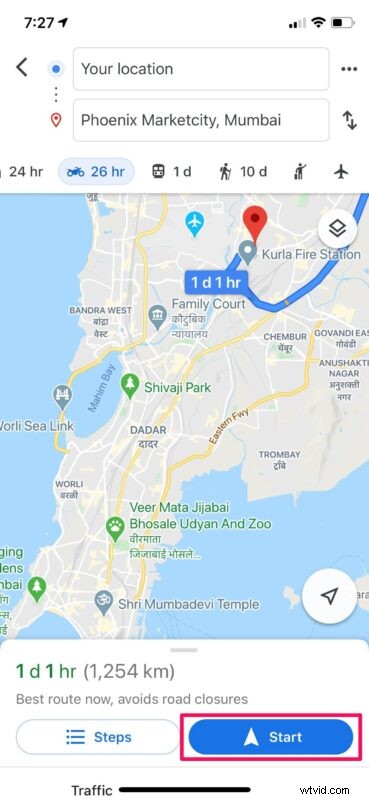
- Vedrai l'ETA e la distanza nella parte inferiore dello schermo. Scorri verso l'alto per accedere a più opzioni.
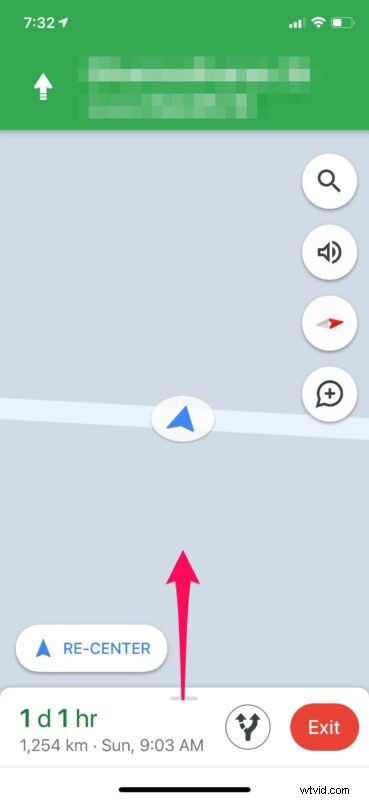
- Qui, scegli "Condividi avanzamento viaggio" dall'elenco delle opzioni disponibili.
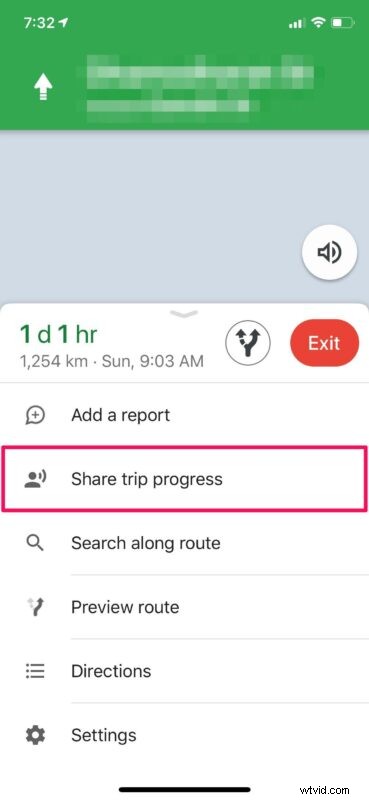
- Ora vedrai un elenco di contatti consigliati con cui puoi condividere i tuoi progressi di viaggio. Tocca "Altro" per condividerlo con qualsiasi tuo iPhone o contatto Google.
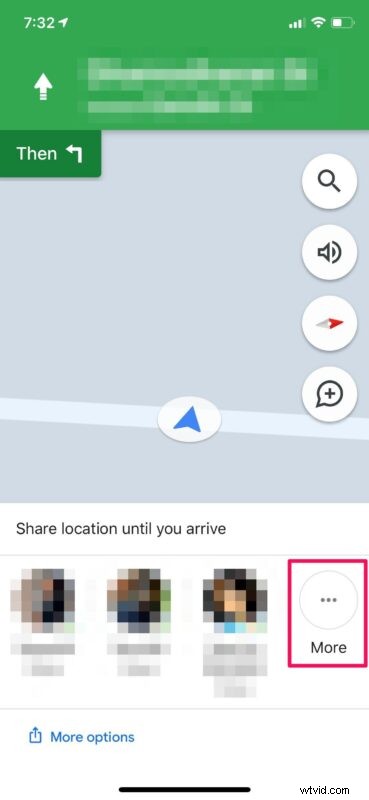
Ecco qua. Ora puoi condividere facilmente l'avanzamento del viaggio utilizzando Google Maps sul tuo iPhone ogni volta che lo desideri in futuro utilizzando lo stesso metodo.
Una volta che inizi a condividere l'andamento del tuo viaggio con uno qualsiasi dei tuoi contatti, la tua posizione in tempo reale verrà condivisa fino all'arrivo alla destinazione che hai selezionato per la navigazione. Se hai impostato l'accesso alla posizione per Google Maps su "Durante l'utilizzo dell'app", ti verrà chiesto di cambiarlo in "Sempre" prima di poter condividere l'avanzamento del tuo viaggio.
Grazie a questa fantastica funzione, non dovrai chiamare ogni pochi minuti i tuoi amici, colleghi o familiari per aggiornarli mentre guidi perché sei bloccato nel traffico o hai preso una svolta sbagliata. È anche un ottimo modo per assicurarti che il tuo partner o la tua famiglia non siano troppo preoccupati quando viaggi anche tu.
Usi Apple Maps invece di Google Maps invece della navigazione? Quindi, puoi utilizzare la funzione Condividi ETA per condividere la tua posizione in tempo reale con qualsiasi contatto del tuo iPhone in modo simile.
Un'altra ottima opzione è condividere la tua posizione con l'app Dov'è con familiari o amici, che potranno trovarti su una mappa ovunque tu sia, utilizzando anche l'app Dov'è sul loro iPhone, iPad o Mac ( bene, supponendo che entrambi disponga di un servizio cellulare o comunque di una connessione dati).
Divertiti a condividere i progressi del tuo viaggio utilizzando Google Maps su iPhone, è una funzione utile! E sì, se te lo stavi chiedendo, questo è disponibile anche su Android, ma ovviamente qui ci stiamo concentrando su iPhone.
Facci sapere i tuoi pensieri o le tue esperienze nei commenti.
